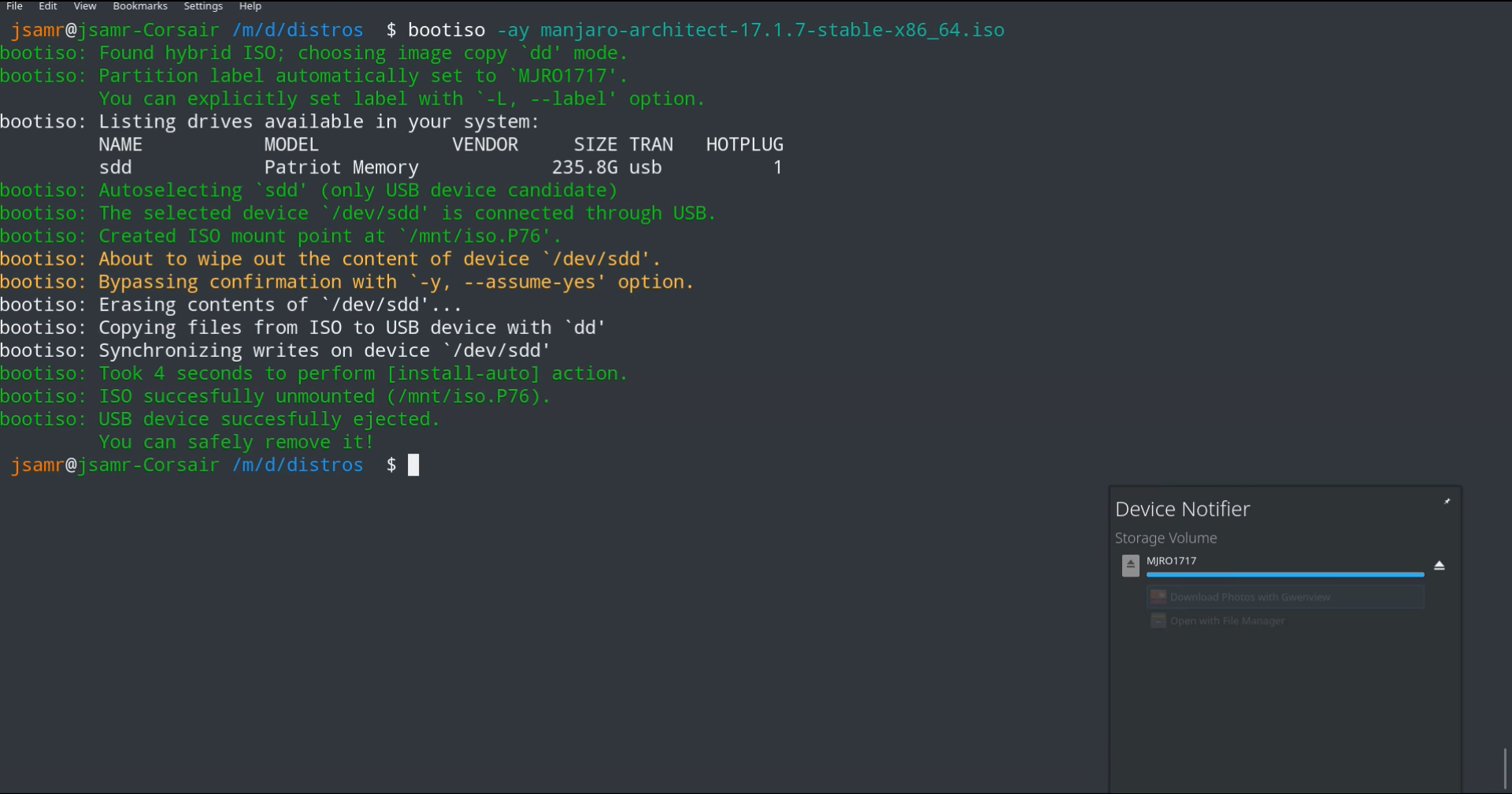有什么方法可以在不使用YUMI,Unetbootin,Startup Disk Creator等任何第三方应用程序的情况下从终端创建可启动的Ubuntu USB闪存驱动器。
我试图用dd方法创建可启动的Ubuntu闪存驱动器,
sudo umount /dev/sdb
sudo dd if=/path/to/ubuntu.iso of=/dev/sdb bs=1M
它在USB磁盘上创建文件,但是当我尝试引导USB磁盘时,它显示Operating System Not Found错误。
sudo umount /dev/sdb sudo dd if=/path/to/ubuntu.iso of=/dev/sdb bs=1M它不会创建任何ubninit,ldlinux.sys,etc对linux操作系统启动至关重要的文件。
dd按此处所述使用。它适用于所有混合iso文件。但这dd是一种危险的工具,因为它可以毫无疑问地完成您要说的事情。因此,如果您告诉它擦拭全家福...这是一个很小的输入错误。许多工具更安全。它们可帮助您识别和选择目标驱动器,并提供最终检查点,您可以在其中进行双重检查,以将您写入正确的驱动器。其中大多数是GUI工具,有些也可以在文本模式下工作,例如mkusb-dus。
dd来创建可启动的Ubuntu USB闪存驱动器时,内部驱动器被错误地覆盖,askubuntu.com / questions / 982552 / accidentally-did-dd-dev- sda